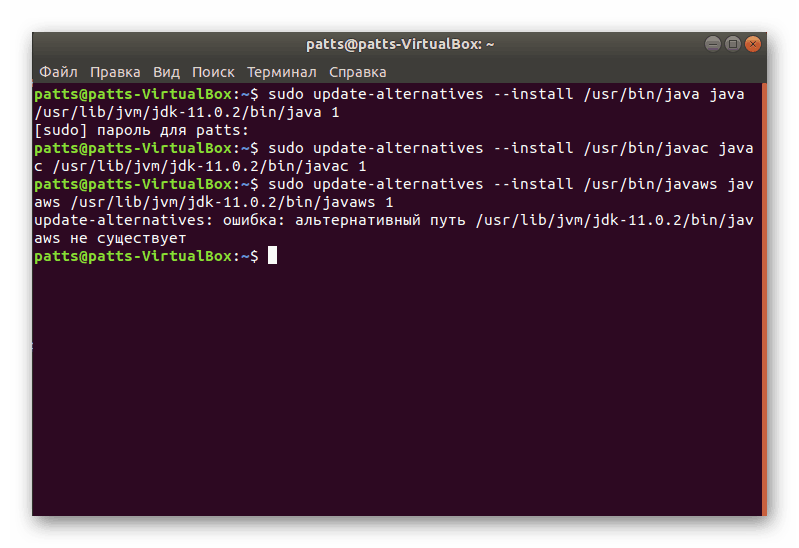Instalace Java JRE / JDK v Linuxu
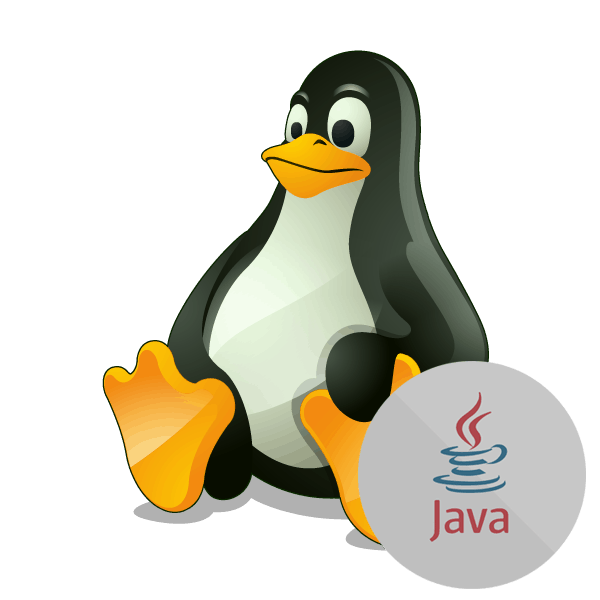
Java komponenty jsou vyžadovány ke spuštění široké škály aplikací a webových stránek, takže téměř každý uživatel počítače je konfrontován s potřebou instalovat tuto platformu. Princip provádění úkolů se samozřejmě liší v různých operačních systémech, ale u Linuxových distribucí je vždy stejný a my bychom chtěli říci, jak je Java instalována v Ubuntu. Majitelé jiných shromáždění budou muset pouze zopakovat dané instrukce s ohledem na syntaxi systému.
Obsah
Nainstalujte Java JRE / JDK v Linuxu
Dnes nabízíme možnost seznámit se s různými instalačními možnostmi pro knihovny Java, protože všechny z nich budou v určitých situacích nejužitečnější a nejužitečnější. Pokud například nechcete používat úložiště třetích stran nebo chcete umístit několik Java vedle sebe, musíte použít samostatnou možnost. Podívejme se však na všechny.
Nejprve doporučujeme zkontrolovat aktualizace systémových repozitářů a zjistit aktuální verzi Java, pokud je v OS vůbec přítomna. To vše se provádí pomocí standardní konzoly:
- Otevřete menu a spusťte "Terminal" .
- Zadejte příkaz
sudo apt-get update. - Chcete-li získat přístup uživatele root, zadejte heslo účtu.
- Po obdržení balíčků použijte příkaz
java -versionk zobrazení informací o nainstalované Java. - Pokud jste obdrželi oznámení podobné tomu níže, Java není ve vašem OS.
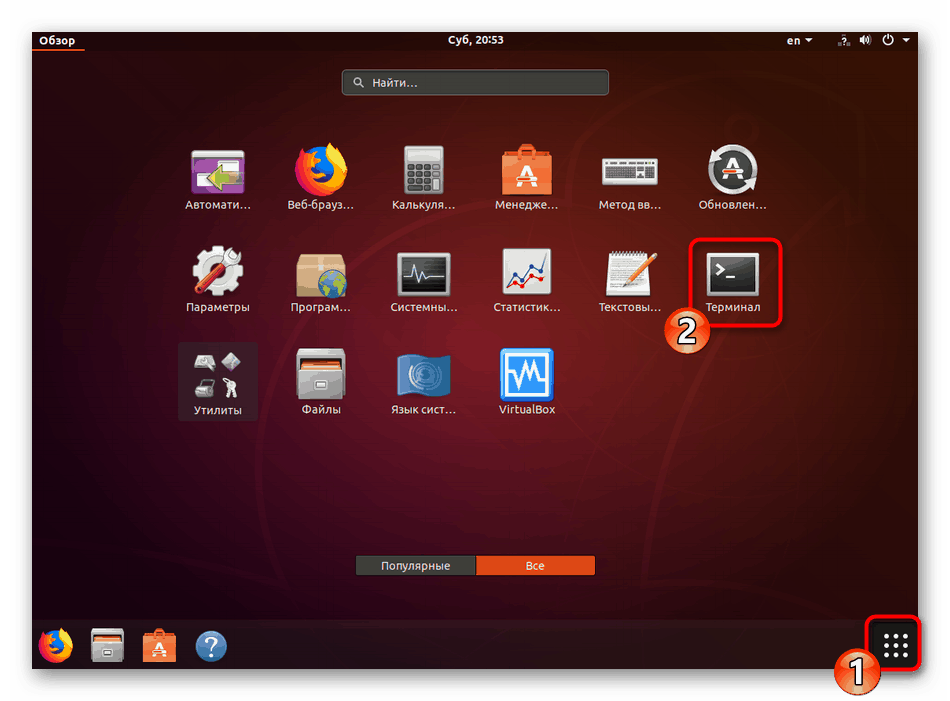
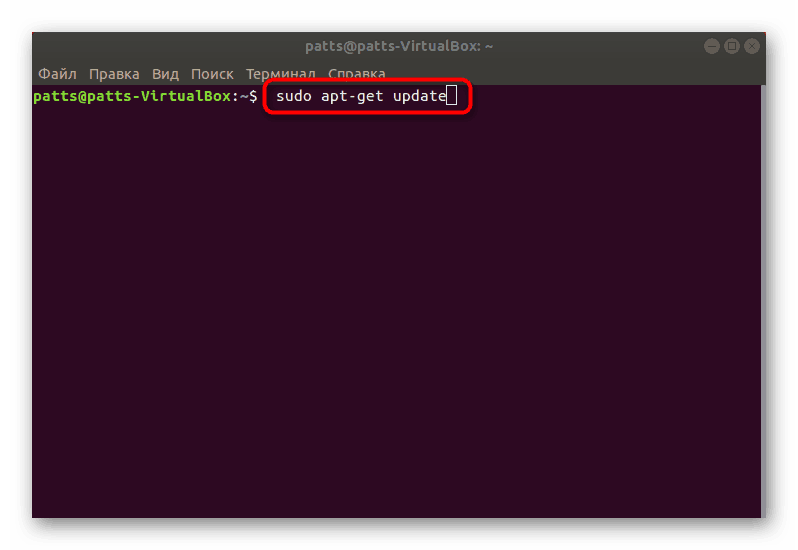
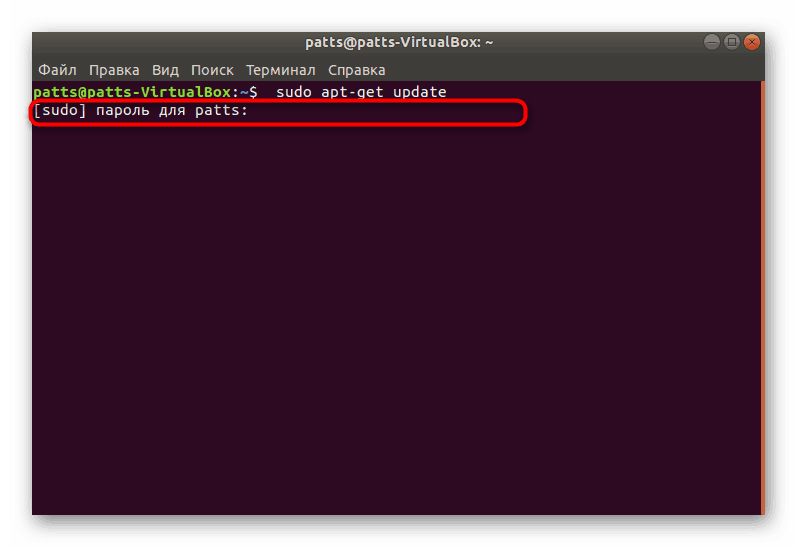
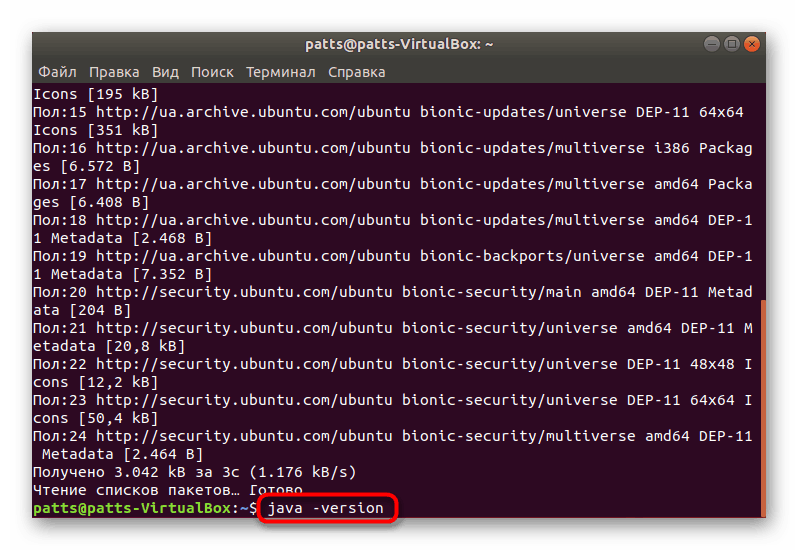
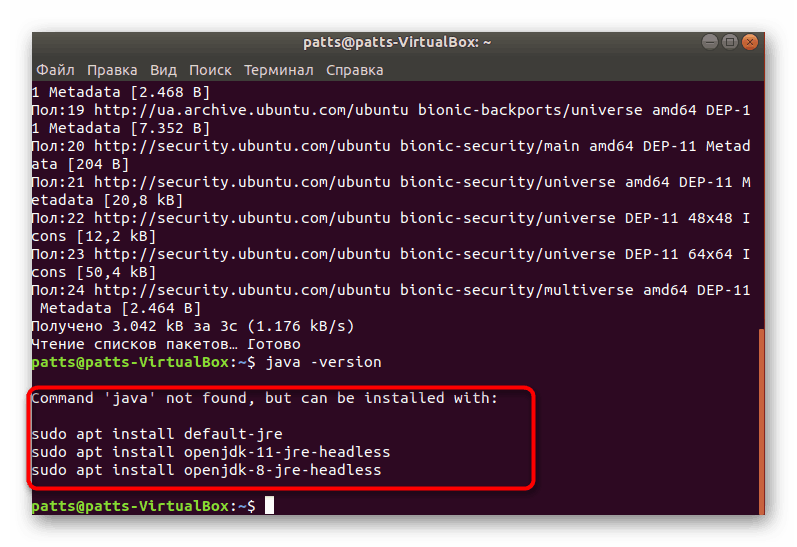
Metoda 1: Oficiální repozitáře
Nejjednodušší metodou je použít oficiální repozitář ke stažení Java, které tam vývojáři vyložili. Musíte přidat několik příkazů, abyste mohli přidat všechny potřebné součásti.
- Spusťte "Terminal" a zadejte
sudo apt-get install default-jdk, pak stiskněte klávesu Enter . - Potvrďte přidání souborů.
- Nyní přidejte JRE zadáním
sudo apt-get install default-jre. - Plugin prohlížeče nebude rušit
sudo apt-get install icedtea-plugin, který je přidán přessudo apt-get install icedtea-plugin. - Máte-li zájem o získání dokumentace týkající se přidaných komponent, stáhněte si je pomocí
sudo apt-get install default-jdk-doc.
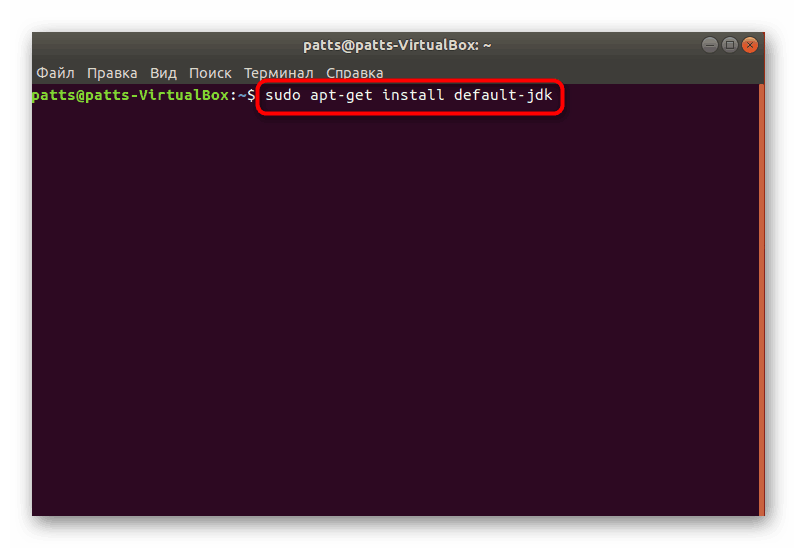

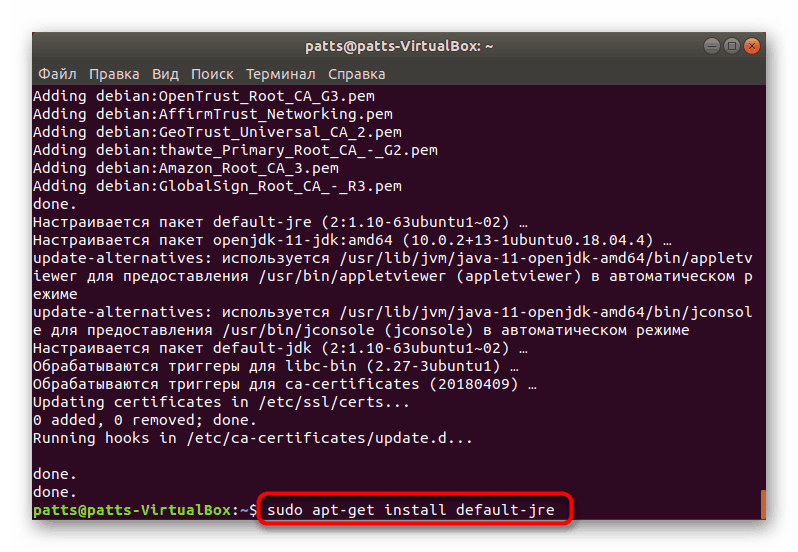
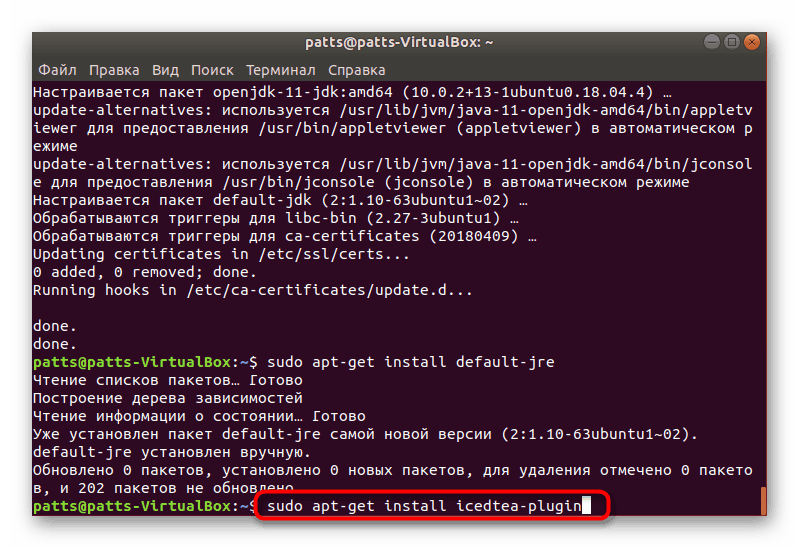
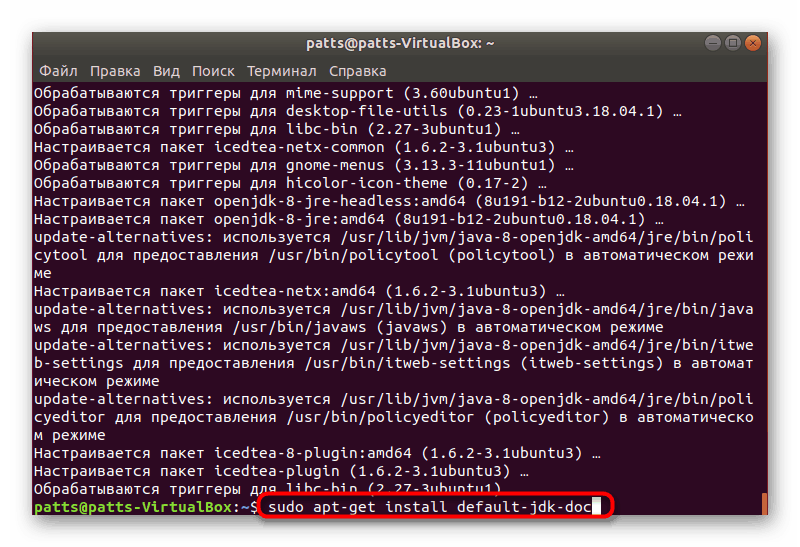
Ačkoliv je tato metoda poměrně jednoduchá, není vhodná pro instalaci nejnovějších Java knihoven, protože nebyly nedávno v oficiálním repozitáři vyloženy. Proto nabízíme možnost seznámit se s následujícími možnostmi instalace.
Metoda 2: Repozitář Webupd8
K dispozici je vlastní úložiště nazvané Webupd8, které obsahuje skript, který porovnává aktuální verzi jazyka Java s verzí na webu Oracle. Tato instalační metoda je užitečná pro ty, kteří si přejí nainstalovat novou desku 8 (nejnovější dostupné v úložišti Oracle).
- V konzole zadejte příkaz
sudo add-apt-repository ppa:webupd8team/java. - Nezapomeňte uvést heslo.
- Operaci přidání potvrďte stisknutím klávesy Enter .
- Počkejte na dokončení stahování souboru bez zavření terminálu .
- Aktualizujte systémový úložiště pomocí aktualizace
sudo apt-get update. - Nyní přidejte grafický instalátor zadáním
sudo apt-get install oracle-java8-installer. - Přijměte licenční smlouvu pro přizpůsobení balíčku.
- Souhlasím s přidáním nových souborů do systému.
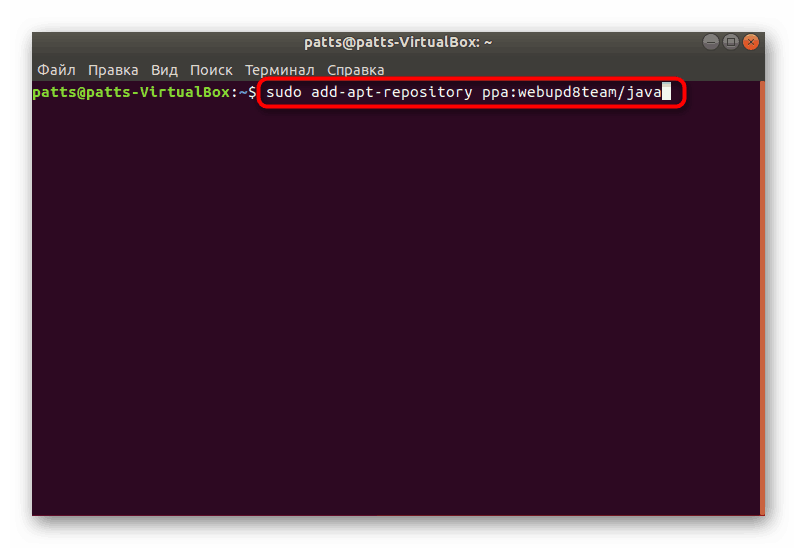
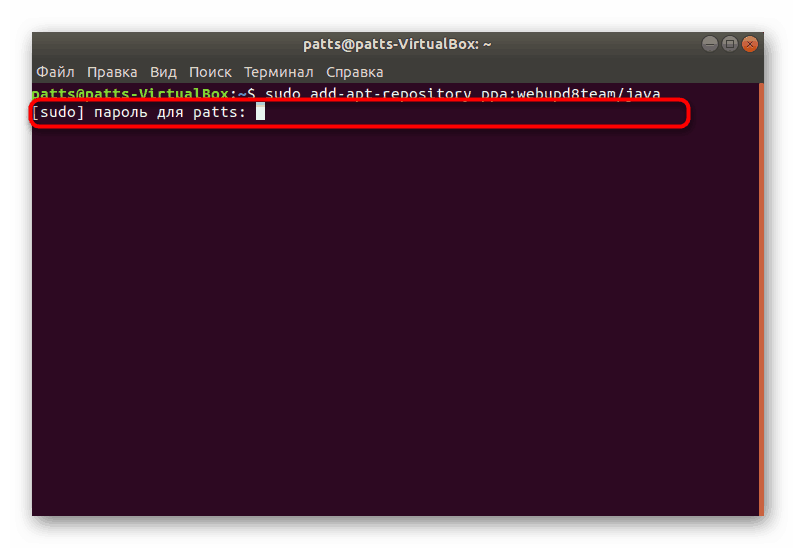
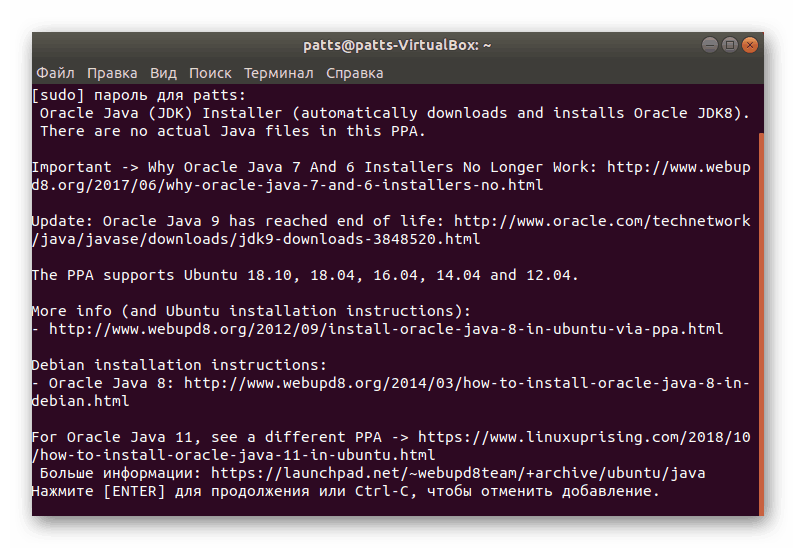
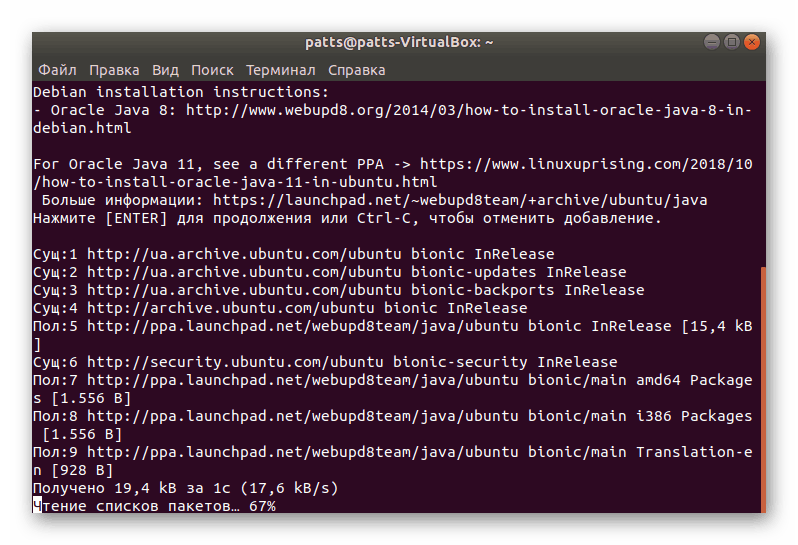
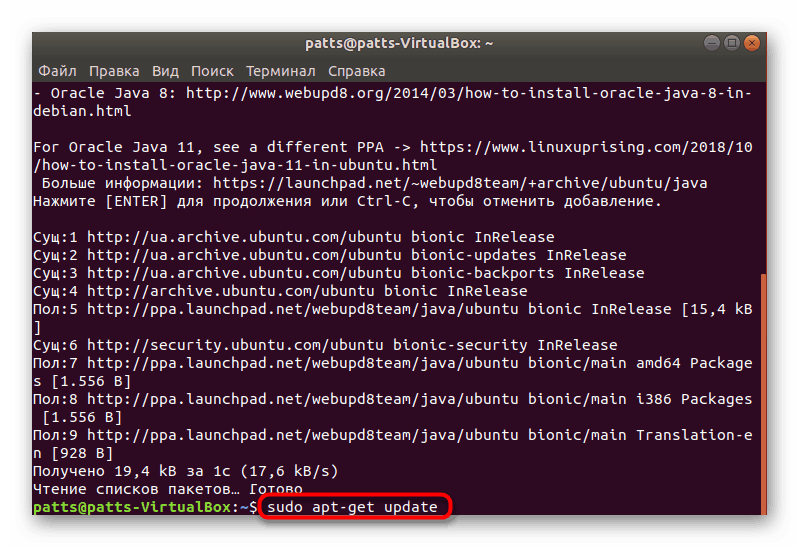
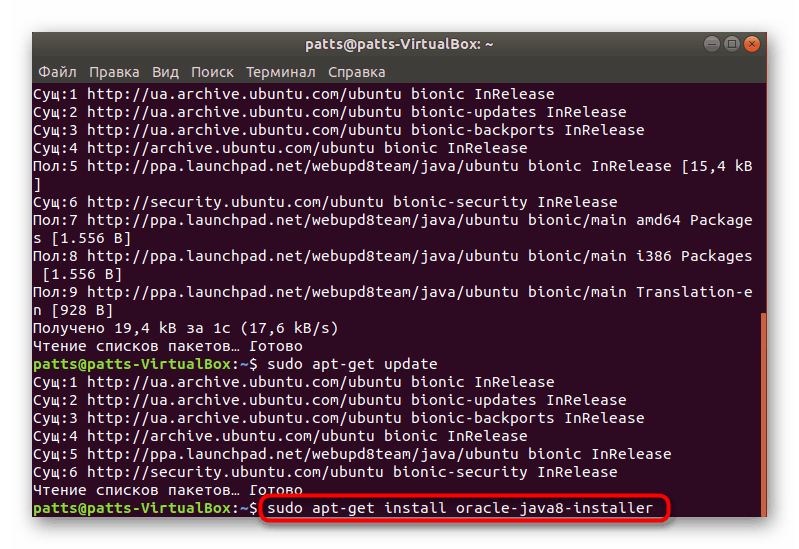
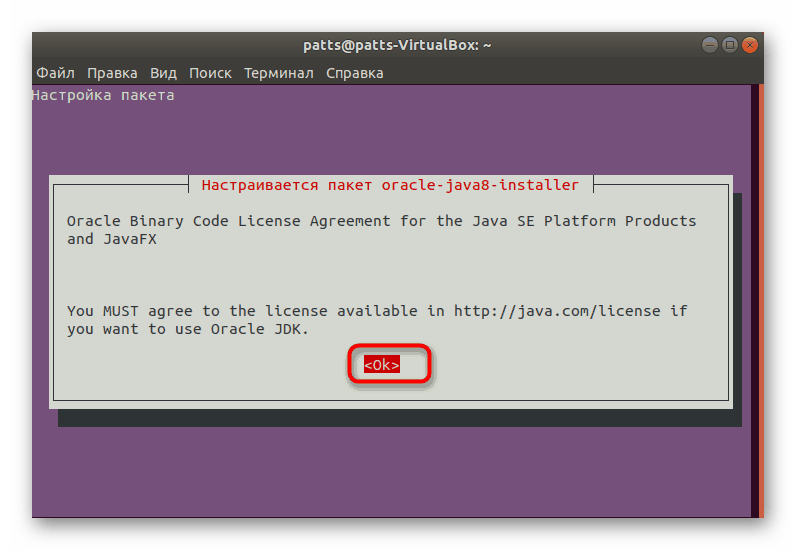
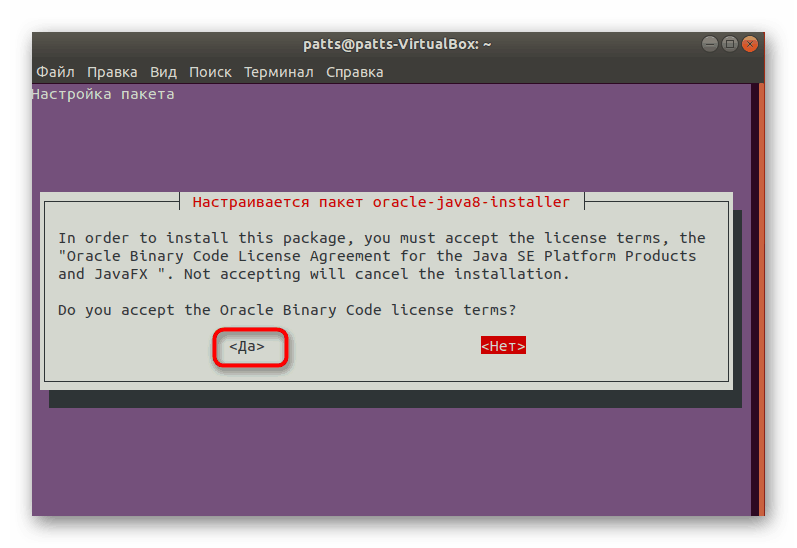
Na konci procesu budete moci nainstalovat příkaz pro všechny verze - sudo apt-get install oracle-java7-installer , kde java7 je Java verze. Můžete například zaregistrovat java9 nebo java11 .
Chcete-li se zbavit zbytečných instalátorů, pomůže příkaz sudo apt-get remove oracle-java8-installer , kde java8 je verze Java.
Metoda 3: Aktualizace s Webupd8
Výše jsme hovořili o instalaci sestav pomocí vlastního úložiště Webupd8. Díky stejnému úložišti můžete aktualizovat verzi Java na poslední verzi pouze pomocí porovnávacího skriptu.
- Opakujte prvních pět kroků z předchozí instrukce, pokud jste tyto kroky ještě neprovedli.
- Zadejte příkaz
sudo update-javaa stiskněte klávesu Enter . - Použijte příkaz
sudo apt-get install update-javak instalaci aktualizací, pokud jsou nalezeny.
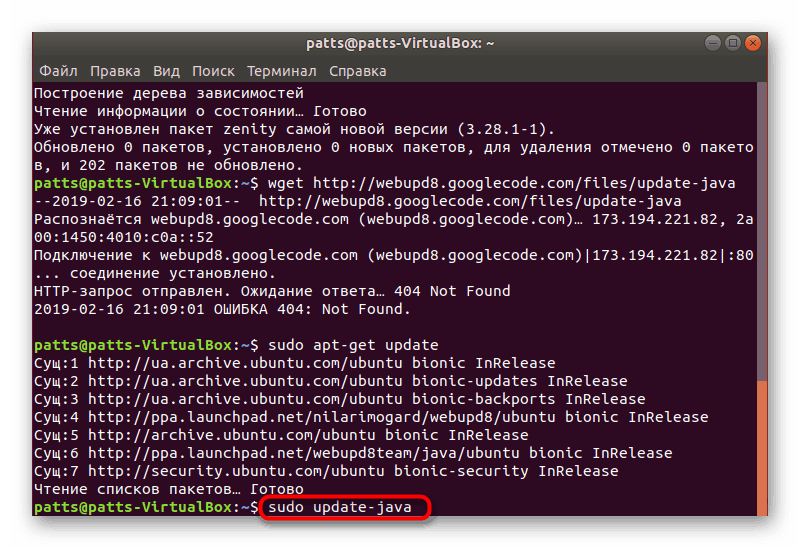
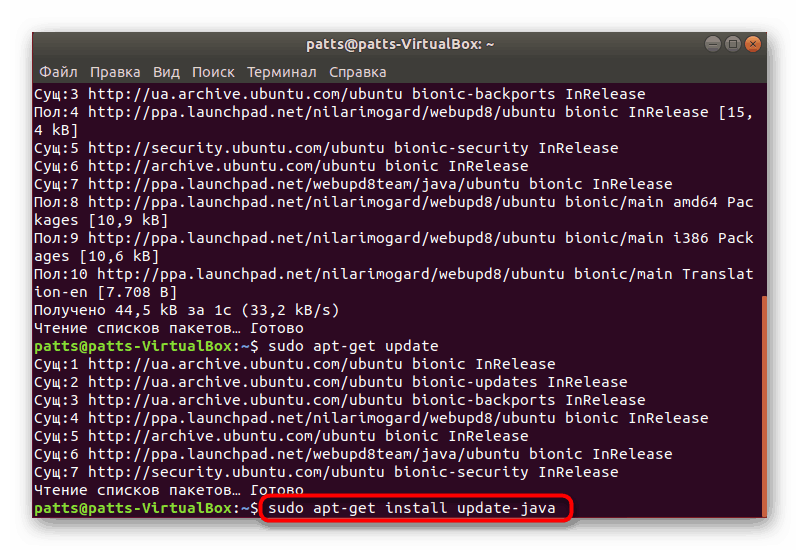
Metoda 4: Ruční instalace
Možná, že tato metoda je nejtěžší z těch, které jsme diskutovali v tomto článku, ale bude poskytovat nezbytné verze Java bez použití třetích stran repozitáře a další další součásti. Pro splnění tohoto úkolu budete potřebovat dostupný prohlížeč a "Terminál" .
- Prostřednictvím webového prohlížeče přejděte na oficiální stránku Oracle a stáhněte si Java, kde klikněte na „Stáhnout“ nebo vyberte jinou verzi, kterou potřebujete.
- Níže je několik balíčků s knihovnami. Doporučujeme stahovat archiv tar.gz.
- Přejděte do složky s archivem, klikněte na něj RMB a vyberte "Vlastnosti" .
- Zapamatujte si umístění balíčku, protože k němu musíte jít přes konzolu.
- Spusťte “Terminal” a spusťte příkaz
cd /home/user/folder, kde user je jméno uživatele a složka je název složky archivu. - Vytvořte složku pro rozbalení archivu. Obvykle jsou všechny komponenty umístěny v jvm. Vytvoření adresáře se provádí zadáním
sudo mkdir -p /usr/lib/jvm. - Rozbalte existující archiv
sudo tar -xf jdk-11.0.2_linux-x64_bin.tar.gz -C /usr/lib/jvm, kde jdk-11.0.2_linux-x64_bin.tar.gz je název archivu. - Chcete-li přidat systémové cesty, musíte konzistentně zadávat následující příkazy:
sudo update-alternatives --install /usr/bin/java java /usr/lib/jvm/jdk1.8.0/bin/java 1
sudo update-alternatives --install /usr/bin/javac javac /usr/lib/jvm/jdk1.8.0/bin/javac 1
sudo update-alternatives --install /usr/bin/javaws javaws /usr/lib/jvm/jdk1.8.0/bin/javaws 1![Vytváření alternativních cest v Linuxu]()
Jedna z alternativních cest nemusí existovat v závislosti na verzi jazyka Java, který si vyberete.
- Zbývá pouze konfigurovat každou cestu. Nejprve spusťte
sudo update-alternatives --config java, najděte odpovídající verzi Java, zkontrolujte její číslo a typ v konzole. - Stejnou akci opakujte se
sudo update-alternatives --config javac. - Nakonfigurujte poslední cestu přes
sudo update-alternatives --config javaws. - Zkontrolujte úspěšnost změn tím, že zjistíte aktivní verzi Java (
java -version).
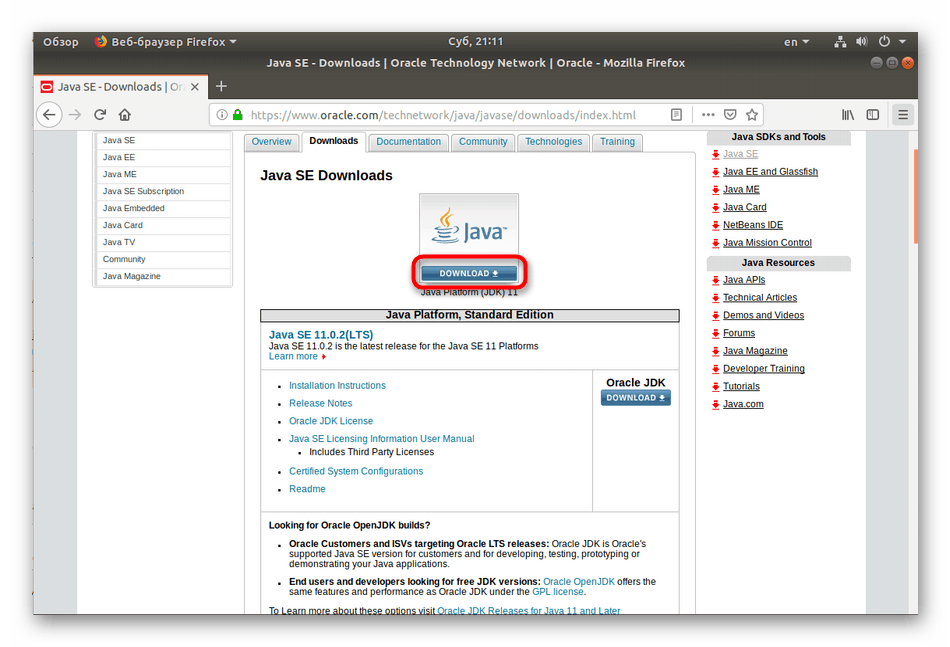
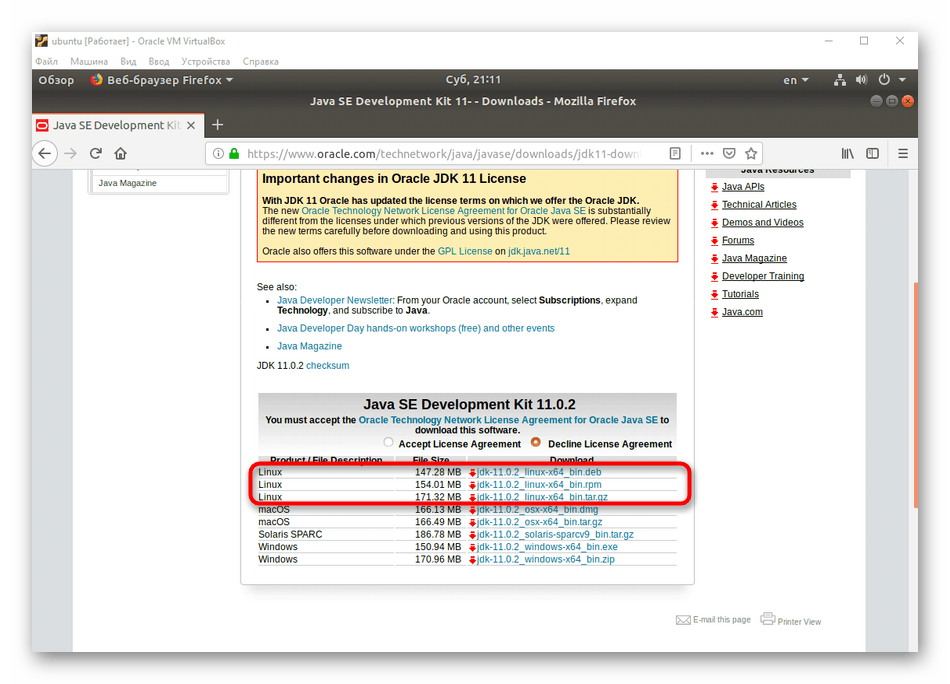
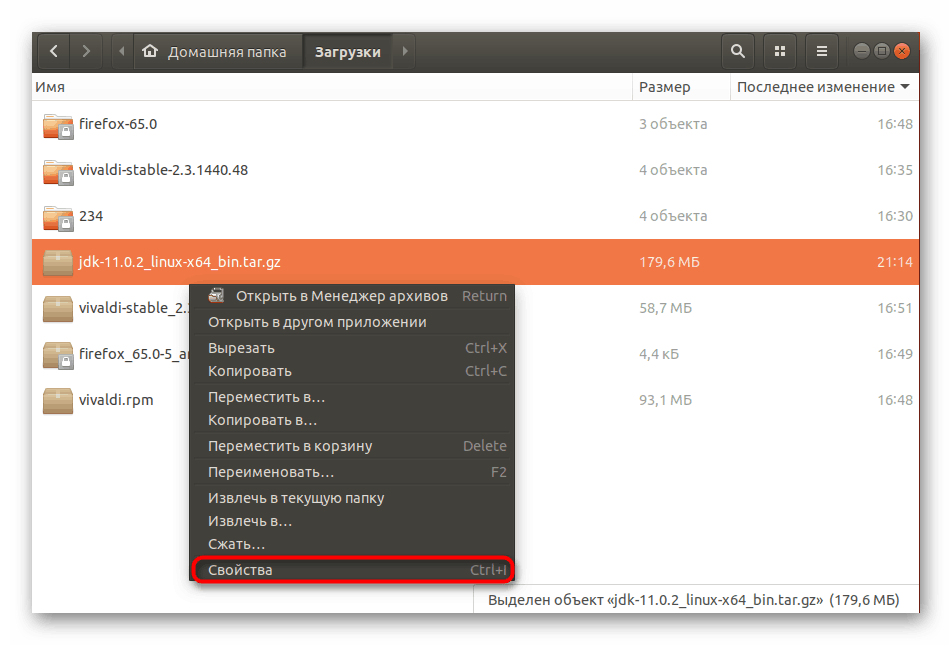
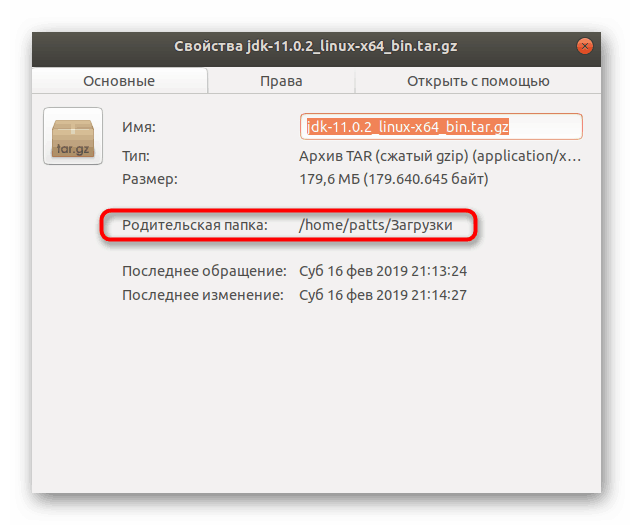
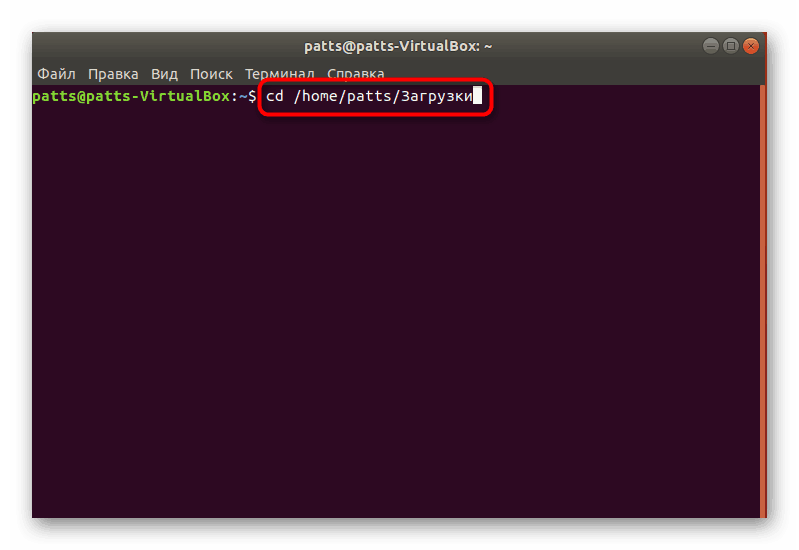
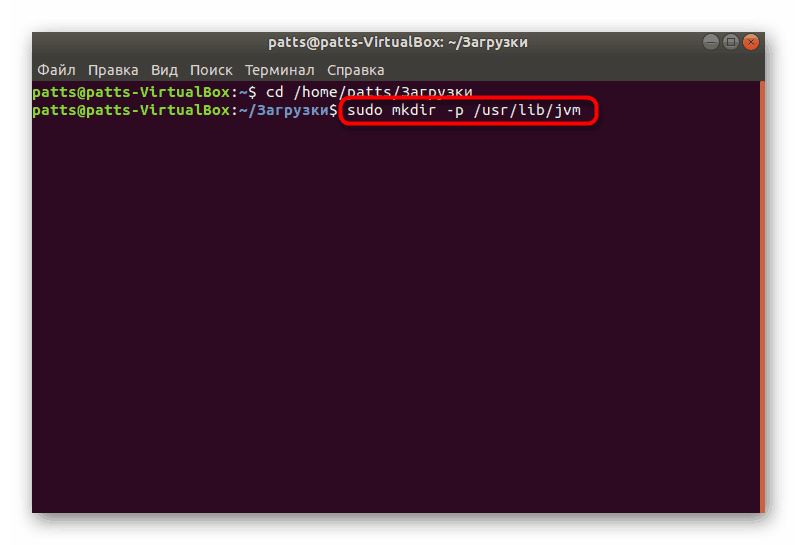
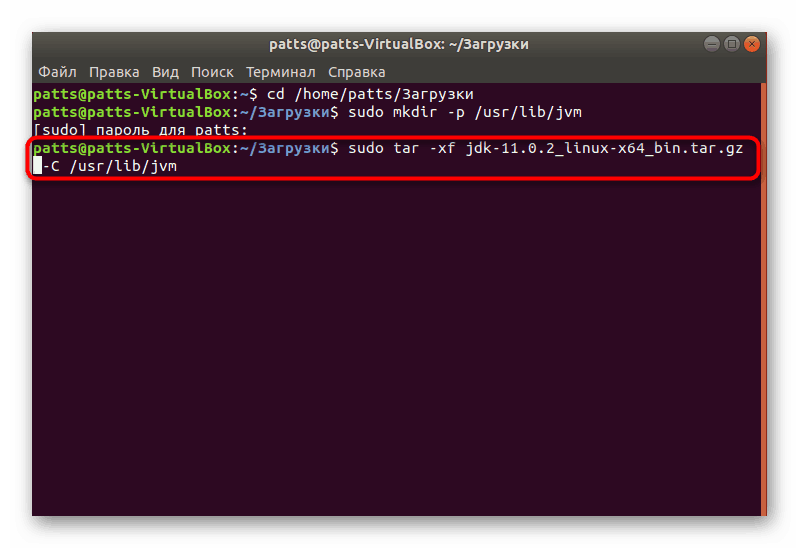
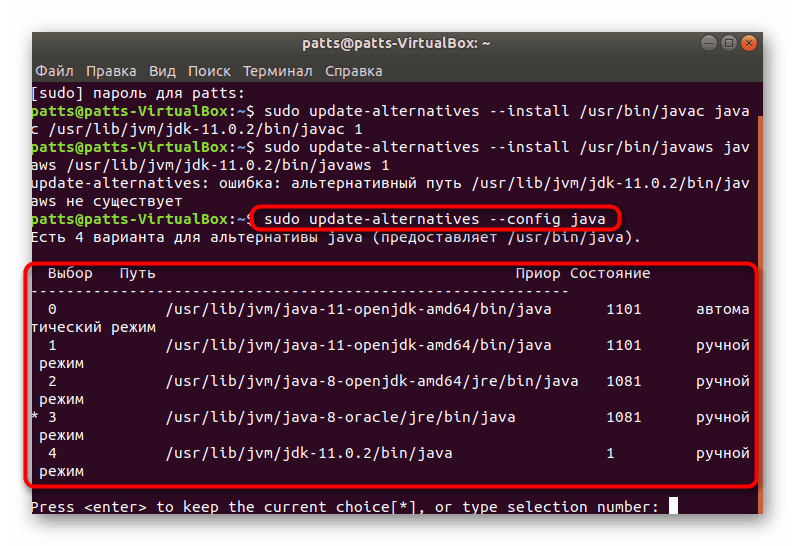
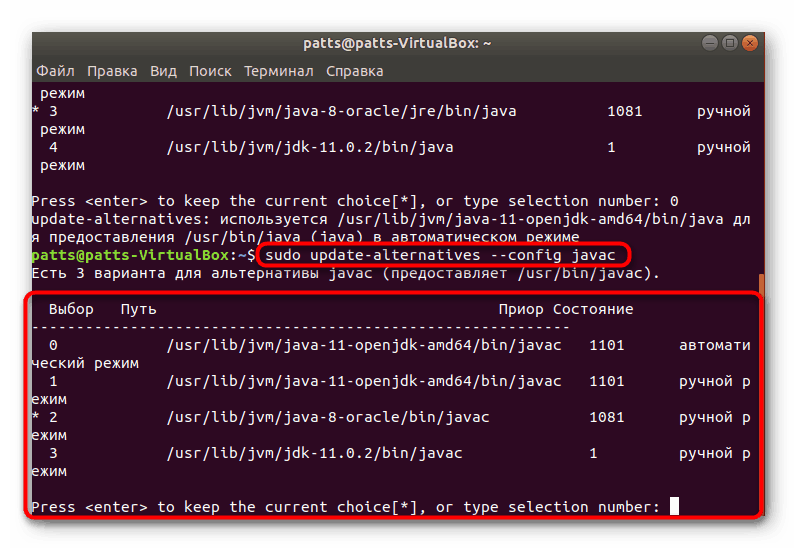
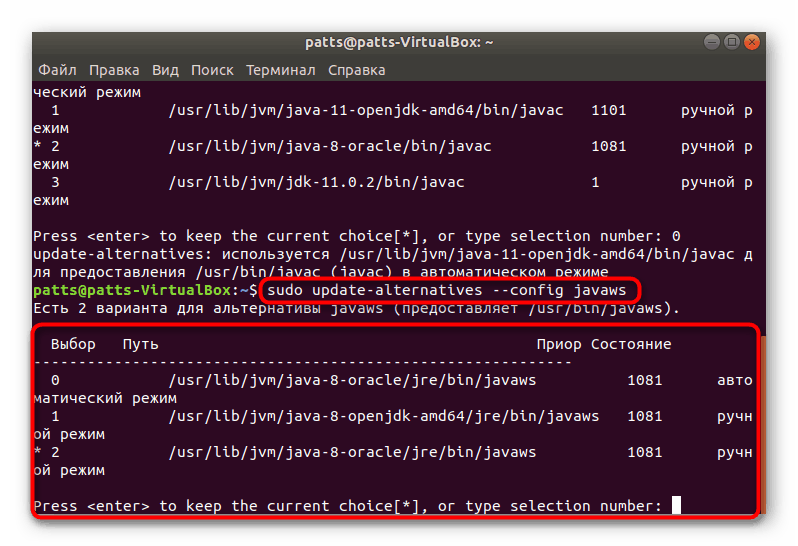
Jak vidíte, existuje celá řada metod pro instalaci Java do operačního systému Linux, takže každý uživatel najde vhodnou možnost. Pokud používáte konkrétní distribuci a dané metody nefungují, pečlivě zkontrolujte chyby zobrazené v konzole a k vyřešení problému použijte oficiální zdroje.